Ultraviewer là phần mềm miễn phí có tác dụng giúp ta điều khiển máy tính từ xa một cách dễ dàng. Bạn có thể sử dụng chức năng nhắn tin của ứng dụng để có thể trao đổi, chia sẻ các tập tin giữa các máy tính với nhau thông qua mạng. Để có được cách tải Ultraviewer nhanh nhất các bạn hãy theo dõi bài viết dưới đây của Tj77.bet.
UltraViewer là gì?
UltraViewer là phần mềm điều khiển máy tính từ xa được phát triển bởi công ty DucFabulous Ltd. Phần mềm này ra đời nhằm mục đích hỗ trợ khách hàng ngay lập tức và điều này giúp công việc của bạn trở nên đơn giản, nhanh chóng, thuận tiện. Hơn nữa, UltraViewer còn rất hữu ích trong việc giao tiếp, chia sẻ dữ liệu an toàn từ xa.
Những tính năng nổi bật của UltraViewer:
- Điều khiển từ xa tiện lợi, an toàn và rất nhanh chóng.
- Hỗ trợ trên tất cả các hệ điều hành Windows (7, 8, 10, Server).
- Vừa điều khiển từ xa vừa có thể chat với người được điều khiển.
- Có thể chia sẻ file dễ dàng, an toàn.
- Điều khiển nhiều máy tính cùng lúc hoặc chia sẻ màn hình cho nhiều máy cùng xem.
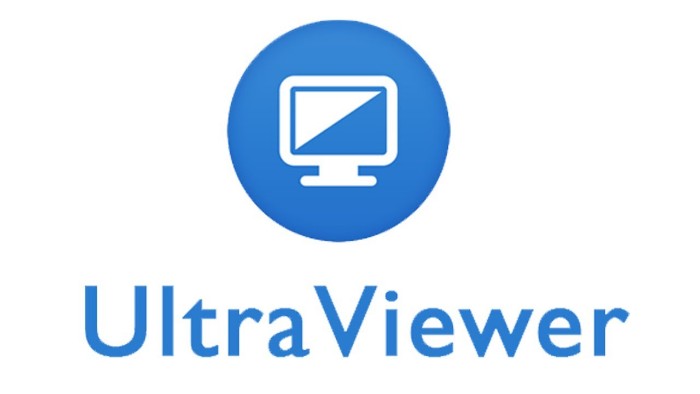
Hướng dẫn cách tải Ultraviewer đơn giản qua vài thao tác
Không mất quá nhiều thời gian và bạn chỉ cần thực hiện theo những lời khuyên trong bài viết này bạn có thể điều khiển máy tính từ xa trong vòng một vài phút.
Bước 1: Cách tải Ultraviewer và cài đặt trên máy tính
Trước tiên, để điều khiển máy tính từ xa, bạn cần phải chạy UltraViewer trên máy tính của bạn. UltraViewer hoạt động trên nền tảng hệ điều hành Windows.
Để tải phần mềm miễn phí bạn hãy truy cập trang website http://ultraviewer.net/vi/ và lưu những tập tin cài đặt trên máy tính của bạn bằng cách kích chọn nút “Tải xuống”.
Chạy file cài đặt bằng cách kích vào nó, và quá trình cài đặt sẽ trở nên dễ dàng. Tùy thuộc vào hình thức bạn sử dụng UltraViewer để chọn mục đích cài đặt cá nhân hay thương mại. Một khi người dùng hài lòng với sự lựa chọn của mình hãy nhấn nút chấp nhận để việc cài đặt được hoàn tất và bạn có thể sẵn sàng cho việc sử dụng .
Bước 2: Lặp lại quá trình cài đặt trên máy tính từ xa
Để kết nối từ xa đến một máy tính khác, UltraViewer cần được cài đặt và chạy cùng lúc trên cả hai thiết bị. Trên máy tính từ xa chỉ cần lặp lại bước 1 trên thiết bị thứ hai của bạn để cài đặt UltraViewer. Một khi bạn đã cài đặt UltraViewer trên cả hai thiết bị thì việc điều khiển máy tính từ xa sẽ trở nên dễ dàng hơn rất nhiều và ngay cả trong công việc.
Bước 3: Bắt đầu kết nối
Để kết nối 2 thiết bị với nhau từ chiếc máy tính từ xa, các bạn cần thông số về ID và mật khẩu Ultraviewer của chiếc máy tính từ xa cần kết nối. Khi khởi động phần mềm UltraViewer, nó sẽ tạo ra một ID duy nhất cho mỗi thiết bị. ID được tạo được coi như một mật mã hay đơn giản như số điện thoại cố định của bạn.
UltraViewer cũng tạo ra một mật khẩu tạm thời ngẫu nhiên mỗi khi bạn khởi động phần mềm. Lúc này có thể sử dụng để cấp quyền truy cập điều khiển máy tính từ xa vào máy tính của bạn cho mỗi phiên làm việc.
Để bắt đầu kết nối, hãy yêu cầu phía đối tác của bạn cung cấp ID UltraViewer và mật khẩu của họ, và thực hiện nhập những thông tin này vào máy khách UltraViewer của bạn. Lúc này hãy nhấn vào kết nối và phiên kết nối UltraViewer của bạn sẽ bắt đầu.
Bước 4: Điều khiển máy tính từ xa
Sau khi thiết lập kết nối những cửa sổ làm việc sẽ xuất hiện, và bạn sẽ nhìn thấy màn hình của đối tác của bạn. Người dùng cũng có thể kiểm soát con chuột và bàn phím của máy tính từ xa. Và như vậy việc điều khiển máy tính từ xa đã trở nên dễ dàng, việc kết nối diễn ra nhanh chóng và thuận tiện hơn rất nhiều.
Cho dù bạn muốn kết nối để làm việc từ xa hay để giúp cho người thân của bạn cài đặt phần mềm mới, bạn chỉ cần thực hiện các bước trình tự như trên. Còn chần chừ gì mà không cách tải Ultraviewer điều khiển máy tính từ xa về desktop của mình ngay lúc này.
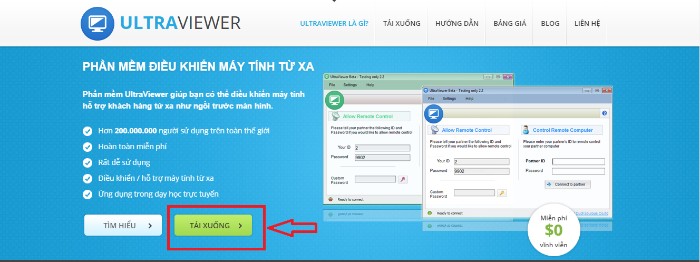
Phần mềm UltraViewer có thật sự an toàn không?
Thông thường, người dùng sẽ lo lắng về vấn đề an toàn và lộ những thông tin cá nhân có từ máy tính của bạn khi người khác nắm quyền điều khiển. Thế nhưng đối với phần mềm UltraViewer bạn cũng đừng quá lo lắng bởi mọi hoạt động, thao tác thực hiện của người nắm quyền điều khiển sẽ được hiển thị chi tiết trên màn hình để bạn quan sát rõ ràng.
Trong lúc điều khiển, nếu bạn muốn lấy lại quyền điều khiển thì chỉ cần di chuyển chuột hoặc thực hiện hoạt động thao tác nào đó là máy của đối phương sẽ không còn hiệu lực và quyền sử dụng điều khiển thiết bị của bạn.
Xem thêm >> Bật mí mẹo chơi 8 ball pool để nhanh trở thành cao thủ
Kết luận
Mong rằng với những thông tin được Tj77 chia sẻ trên đã giúp bạn hiểu phần mềm Ultraviewer là gì. Cùng với đó là hướng dẫn một cách chi tiết về cách tải Ultraviewer đơn giản nhanh chóng nhất. Chính điều này sẽ mang đến nhiều sự thuận tiện trong công việc.


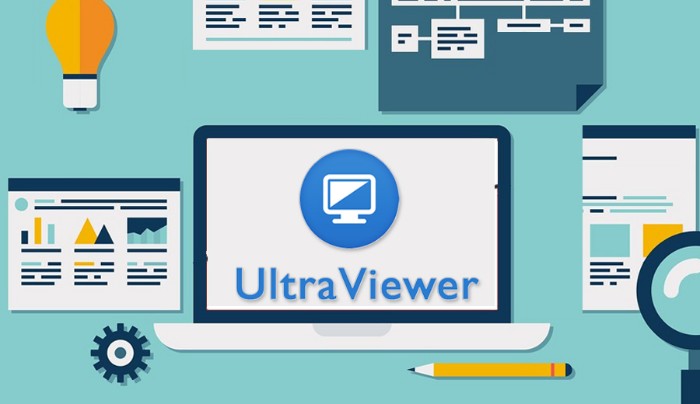
Bài viết liên quan
Cách Chơi Xì Dách Cơ Bản Dành Cho Tân Binh
Cách chơi xì dách là tương đối đơn giản. Mặc dù vậy, đối với người...
Th5
Free Fire của nước nào? Những yếu tố Free Fire hấp dẫn người chơi
Free Fire được nhiều người biết đến là game bắn súng sinh tồn đang rất...
Th1
Cách chơi bài binh 6 lá dễ chơi, dễ trúng được nhiều tiền
Bài binh 6 lá còn được gọi là bài binh Ấn Độ và được sử...
Th1
Bật mí cách chơi bài cào luôn thắng từ cao thủ chuyên nghiệp
Bài cào là một trò chơi baccarat nổi danh trong các casino. Game bài này...
Th1
Hướng dẫn cách chơi bài tam cúc đơn giản, chi tiết nhất
Tam cúc là một trò chơi dân gian quen thuộc từ xa xưa cho đến...
Th12
Thùng phá sảnh là gì? Mẹo chơi bài có thùng nhanh giành thắng lợi
Thùng phá sảnh được biết đến là một trong những thuật ngữ quen thuộc đối...
Th12